Megjegyzés
Az oldalhoz való hozzáféréshez engedély szükséges. Megpróbálhat bejelentkezni vagy módosítani a címtárat.
Az oldalhoz való hozzáféréshez engedély szükséges. Megpróbálhatja módosítani a címtárat.
Az Excel-adatokat megoszthatja az alkalmazás felhasználóival egy felhőfiókban, például: OneDrive
Készíthet például olyan alkalmazást, amely a cég technikai támogatói csapatában szereplők nevét és telefonszámát tartalmazza. Ezek az adatok egy Excel-munkafüzetben szerepelnek, amelyet Ön egy Dropbox-mappában tárol. Ezt a mappát megoszthatja az alkalmazása felhasználóival, akik így hozzáférnek az említett nevekhez és telefonszámokhoz.
Az adatokat meg kell osztani ahhoz, hogy a felhasználók futtathassák vagy – akár – módosíthassák az alkalmazást. Azon felhasználók, akikkel nem osztja meg a tartalmat, nem fogják látni az Excel-fájlban foglalt adatokat.
Ez a témakör bemutatja, hogyan oszthat meg Excel-munkafüzetben tárolt adatokat a Dropbox, a OneDrive vagy a Google Drive használatával. Ha olyan alkalmazást szeretne létrehozni, amely adatokat jelenít meg egy Excel-fájlból, olvassa el az Alkalmazás létrehozása adathalmazból című témakört.
Adatok megosztása a Dropboxban
Jelentkezzen be a Dropboxba ugyanazzal a fiókkal, amellyel kapcsolatot létesített a Power Apps és a Dropbox között.
Válassza ki az Excel-fájlt tartalmazó mappát, majd válassza a Megosztás lehetőséget:

A párbeszédpanelen adja meg azon e-mail-címeket, amelyekkel az alkalmazása felhasználói bejelentkeznek a Dropboxba.
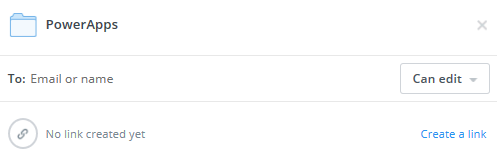
Ha az alkalmazás felhasználói adatokat adnak hozzá, módosítanak vagy törölnek az alkalmazásban, válassza a Szerkeszthető lehetőséget . Ellenkező esetben válassza a Megtekintheti lehetőséget .
Válassza a Megosztás lehetőséget.
További információ: Mappák megosztása a Dropboxban.
Adatok megosztása a OneDrive-ban
Jelentkezzen be a OneDrive-ba ugyanazzal a fiókkal, amellyel kapcsolatot létesített a Power Apps és a OneDrive között.
Válassza ki a fájlt tartalmazó mappát, majd válassza a Megosztás lehetőséget:
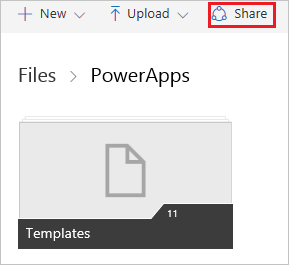
Feljegyzés
A OneDrive Vállalati verzióban magát a fájlt ossza meg, ne a fájlt tartalmazó mappát.
A párbeszédpanelen válassza az E-mail lehetőséget.
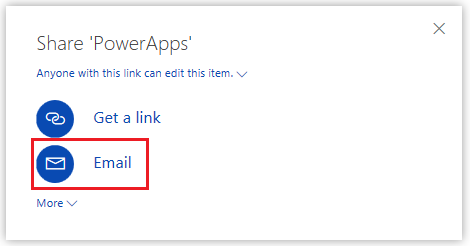
Adja meg azokat az e-mail-címeket, amelyekkel az alkalmazás felhasználói bejelentkeznek OneDrive, majd válassza a Megosztás lehetőséget.
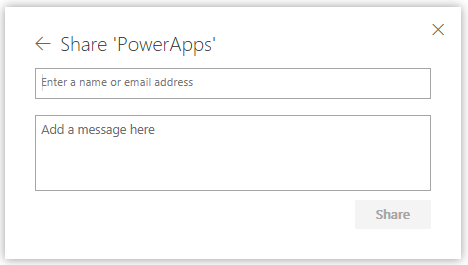
További információ: Fájlok OneDrive és mappák megosztása.
Adatok megosztása a Google Drive-ban
Jelentkezzen be a Google Drive-ba ugyanazzal a fiókkal, amellyel kapcsolatot létesített a Power Apps és a Google Drive között.
Kattintson a jobb gombbal az Excel-fájlt tároló mappára, majd válassza a Megosztás lehetőséget.
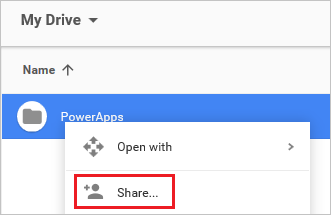
A párbeszédpanelen adja meg azokat az e-mail-címeket, amelyekkel az alkalmazása felhasználói bejelentkeznek a Google Drive-ba:
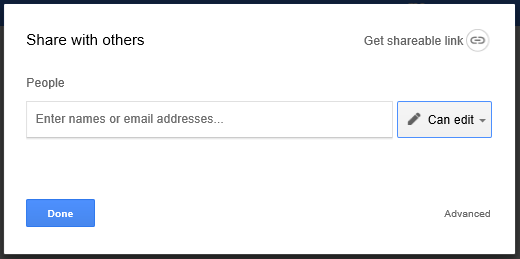
Ha az alkalmazás felhasználói adatokat adnak hozzá, módosítanak vagy törölnek az alkalmazásban, válassza a Szerkeszthető lehetőséget az engedélyek listájában. Ellenkező esetben válassza a Megtekintheti lehetőséget .
Válassza a Kész lehetőséget.
További információ: Google Drive-fájlok és -mappák megosztása.
Ismert korlátozások
Az Excel-adatok szervezeten belüli megosztásával kapcsolatos információkért tekintse át ezeket a korlátozásokat.